レイヤー名の取得
オプション/プロパティ、要素のプロパティパネルに「レイヤー取得」ボタンを追加してあります。選択した要素のレイヤー名を取得してダイアログ内の「レイヤー」に入力します。

レイヤータブを表示
オプション/プロパティ、要素のプロパティパネルに「レイヤータブ」ボタンを追加してあります。クリックするとドキュメントエクスプローラーでレイヤータブを表示します。ドキュメントエクスプローラーが「ドッキング」・「フローティング」モードの時に有効です。

ワークプレーンに平行+回転中心を原点に
Shift + F8 キーに、ワークプレーンに平行なビューに変更変更した後、回転中心をワークプレーンの原点に変更する機能を割り付けてあります。(標準の F8 の機能に回転中心をカレントワークプレーンの原点に設定する機能をプラスしたものです。)
印刷プレビュー
印刷設定ダイアログ右下の「オプション」メニューに「印刷プレビュー」を追加しました。印刷設定ダイアログから直接印刷プレビューを開くことができます。
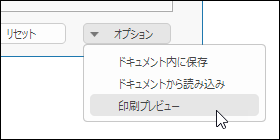
駆動寸法の修正ダイアログ
「駆動寸法の修正ダイアログ」にスピンボタンを追加しました。上下のボタンをクリックすることで「値」欄の数値を変更することができます。
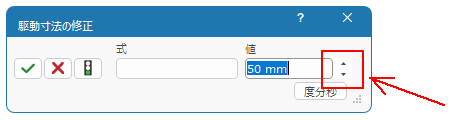
クリックした際の増分は、システムオプション → 一般 のスピンボックスの増分値の「長さ」の値を参照しています。(対象の寸法が角度寸法の際も「長さ」の設定を参照します。)

選択フィルターダイアログ
「選択フィルター」ダイアログに、「すべて選択」「追加選択」「選択解除」ボタンを追加しました。

「すべて選択」は、リボンの編集タブの「すべて選択」と同じ機能です。ダイアログで設定されている要素を選択して、選択フィルターダイアログを閉じます。別の場所まで行かなくても、このダイアログの中だけで要素を選択することができます。

「追加選択」は、要素を連続して選択します。この機能を使って、異なった条件の要素を一度に選択することができます。例えば、赤い曲線、青い曲線、緑の曲線などをこのボタンで連続して選択することができます。
「選択解除」は、現在選択されている要素の選択を解除します。選択をやり直す場合などに使用します。
ソリッドの体積を変数にする
本機能では、スプレッドシートに特別な変数(SOLID_ID1)を作�成し、値として対象のソリッドのIDを記入することで、対象のソリッドの体積を値とした変数 VOLUME_1を作成します。(変数 VOLUME_1 は自動的に作成されます。)

ソリッドのIDは、ソリッドのプロパティで調べることができます。

変数の値はモデルに変更が加わって更新される度に更新されます。


(変数作成直後はモデルを再構築して手動で更新してください。変数 VOLUME_1 が作成されます。)
また、対象のソリッドにフィーチャーを加えたりなど加工するとIDが変わるのでご注意ください。
変数は SOLID_ID1 ~ SOLID_ID5 までの5つが有効です
色変更
要素のプロパティ の 寸法→色 ページに「色変更」ボタンを追加しました。
選択すると、「色の一括変更」ダイアログが表示されます。色番号を選択すると、ページ内の「テキスト」「許容差」「端末記号」「寸法」「引出線」の色を入力した色番号の色に一括して変更します。


